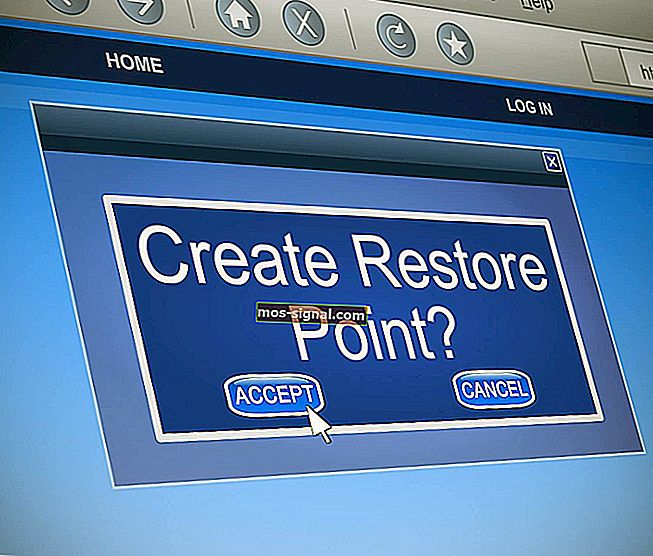Så här reparerar du Steam-familjedelning som inte fungerar
- Steam Family Sharing är en funktion som Steam introducerade som gör att flera användare kan dela samma konto från olika datorer.
- Tack vare den här funktionen har de inom Family Sharing-funktionen tillgång till samma spel utan att behöva köpa spelet flera gånger.
- För mer felsökningsguider och handledning, kolla in vårt dedikerade Steam Guides-nav.
- Om du är en ivrig spelare kommer du att älska vår dedikerade Steam-sida.

Med Steam-familjedelning kan upp till 5 användare komma åt Steam-spel från upp till 10 olika datorer. Vi publicerade en guide för att lägga till vänner på Steam, och användare har klagat på att Steam-familjedelning inte fungerar för dem.
Om du också upplever detta problem där din Steam-familjedelning slutade fungera, läs det här inlägget till slutet för lösningar för att lösa detta fel.
Hur fixar jag Steam-delning av familjer som inte fungerar?
1. Avaktivera och auktorisera delat Steam-bibliotek
- Först bör ägaren till Steam-biblioteket navigera till sidan Enhetshantering .
- Klicka sedan på Hantera delning av familjebiblioteket .
- Hitta den problematiska datorn och avmarkera kryssrutan bredvid den.
- Med datorn obehörig, använd den för att starta ett spel på det delade Steam-biblioteket.
- På begäran får du veta att du inte har behörighet att komma åt spelet.
- Begär åtkomst från den här skärmen.
- När låntagaren begär åtkomst till biblioteket får ägaren ett e-postmeddelande från Steam.
- Slutligen trycker du på länken i e-postmeddelandet för att auktorisera datorn igen.
2. Kör en SFC-skanning

- Tryck på Windows- tangenten och R på din dator för att öppna dialogrutan Kör .
- Därefter typ cmd i Kör och träffade följande kombination:
- CRTL + SKIFT + RETUR för att starta kommandotolken med administratörsbehörighet.
- Slutligen, ange följande kommando i Kommandotolken och tryck Enter :
- sfc / scannow .
3. Inaktivera antivirus eller uteslut SteamApps-filer
Ditt antivirusprogram kan ibland flagga Steam-filer som riskabla och blockera dem. Om du upplever att Steam-biblioteket inte fungerar, inaktivera ditt antivirusprogram och försök igen.
Ett annat sätt att åtgärda problemet om det orsakas av ditt antivirusprogram är att utesluta filvägen från virussökning. Ångvägen finns i C: Program FilesSteamSteamAppsCommon .
4. Kontrollera spelfilernas integritet
- Inaktivera ditt antivirus tillfälligt.
- Starta om din dator och starta sedan Steam.
- Öppna Steam-biblioteket och välj spelet där du fick felet.
- Högerklicka på spelet och slå Egenskaper .
- Klicka nu på LOCAL FILES i fönstret Properties och välj sedan VERIFY INTEGRITY OF SPELCACHE- knappen.
5. Återställ Winsock-katalogen

- Tryck på Windows + R och mata in cmd i dialogrutan Kör . Tryck på Enter för att öppna kommandotolken.
- Ange netsh winsock reset i kommandotolken och tryck Enter för att köra den.
- Starta om datorn för att slutföra operationen och fixa Steam.
Ibland kan en uppdaterad Winsock-katalog göra att Steam-familjedelning inte fungerar. Återställning av Winsock löser vanligtvis problemet.
6. Flytta Steam-installationsfilerna
Om du flyttar Steam-installationsfilerna kan du ta bort viktiga data, så du kanske vill säkerhetskopiera din installationsmapp innan du fortsätter med den här lösningen.
- Stäng Steam-applikationen.
- Gå till Steam-installationsmappen på C: Program FilesSteam .
- Leta reda på följande filer - SteamApps , Steam.exe och Userdata . Kopiera dessa filer till en annan plats.
- Ta sedan bort alla filer i Steam-katalogen.
- Kopiera SteamApps- , Steam.exe- och Userdata- filerna tillbaka till Steam-katalogen.
Följ ovanstående lösningar när Steam-familjedelning slutar fungera. Vissa steg här bör utföras från låntagarens ände och andra från ägaren.
Hjälpte dessa lösningar dig? Hur reparerade du problemet? Dela dina tankar i kommentarfältet nedan.
FAQ: Läs mer om Steam Family Sharing
- Hur fungerar familjedelning Steam?
Familjedelning är en funktion som introduceras i Steam som gör det möjligt för familjemedlemmar att dela spel samtidigt som deras konton hålls åtskilda. Sök bara efter användarna och anteckna dem sedan som familjemedlemmar.
- Fungerar Steam Family Sharing på olika datorer?
Ja, familjedelningsinställningar tillåter andra Steam-konton, oavsett om de är på samma PC eller två separata, att spela de spel som andra användare har köpt.
- Kan jag återbetala en Steam-gåva?
Ja. Om du fått en Steam-gåva av misstag kan du återbetala den genom att följa stegen i den här artikeln.
Så länge som alla användare som delar ett konto noterar säkerhetsåtgärden är Steam Family Sharing en säker funktion.